Google Chromeでフォームにカーソルをポイントすると、保存してあるIDとパスワードの候補が出ます。これを自動入力(オートコンプリート)というらしいのですが、長く使っているうちに、間違って登録してしまった候補も保存されていることがあります。
必要な候補だけならいいのですが、不要なものも幾つか混ざっているとちょっと「邪魔」です。そんなときに一部の候補だけを消したいのですが、その方法をwebで調べてみたところ、
消したい候補を矢印キーで選んで、
shiftキー + Deleteキー
・・・という回答がいくつも出てきたのですが、その方法を自分のChromeで試したところ、削除できませんでした。(というかまったく反応すらしません。。)
ということで、「どうしたもんか?」と悩んだのですが、違うやり方で削除することを思いついたので紹介しておきます。特に難しいことはないです。
① 自動入力の候補から削除したいものを把握します
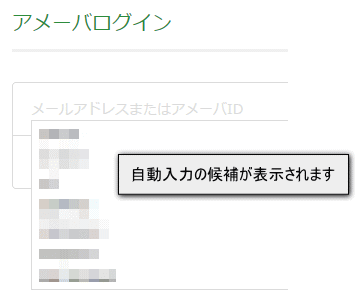
② そのページのURLをチェックしておきます。
(あとで使うのでURLをコピーしてもいいです。)
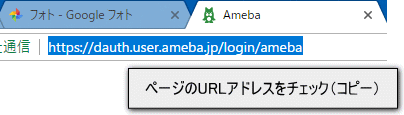
③ Chrome右上の設定アイコンから「設定」をクリック。
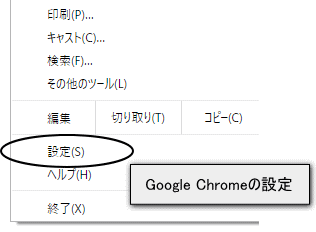
④ パスワードとフォームという項目にある「パスワードを管理」をクリック。

⑤ 検索窓に先ほどのURLの一部を貼り付けて検索し、消したい項目を×で削除。
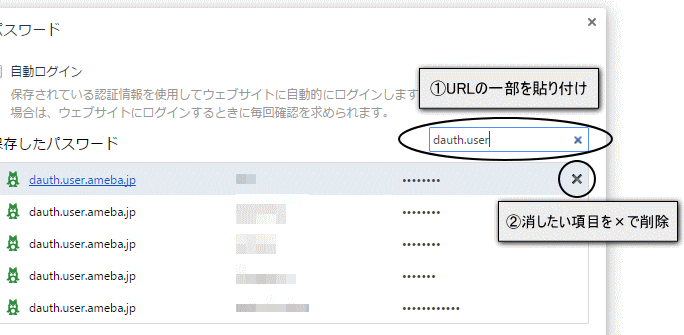
自動入力の候補をダイレクトに削除できれば一番良かったのですが、それが叶わなかったので、この方法で削除するしかありませんね。
※URLについてですが、別にコピーしなくても、この例で言えばURLの一部が「ameba」と書いてありますから、⑤の検索窓に「ameba」と手打ちしてももちろんOKですよ。×印をクリックしてどんどん不要なものを消せるのですが、一度消すと復活できないので、誤って必要なものまで削除しないように注意して下さい。